Openstack(十四)创建虚拟机
启动虚拟机之前需要先做一些前期准备,比如网络和IP地址分配、虚拟机;类型创建等等,具体如下:
14.1网络规划及IP划分
#官网安装文档:https://docs.openstack.org/ocata/zh_CN/install-guide-rdo/launch-instance.html#id1
#(提供者)桥接网络示意图:
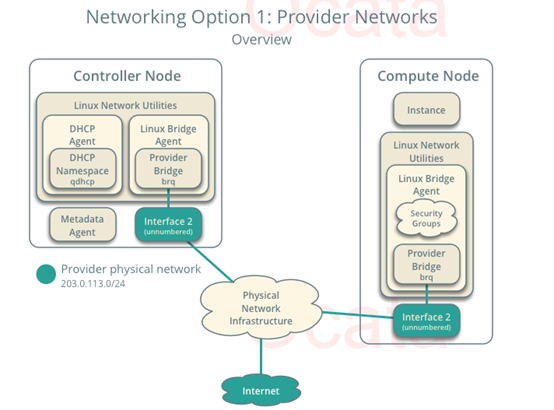
#桥接网络IP划分,要求虚拟机与物理机必须在同一个相同子网的网络内。
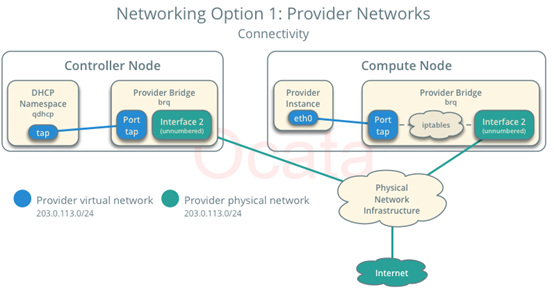
14.1.1创建桥接网络
#控制端配置
# openstack network create --share --external --provider-physical-network internal --provider-network-type flat internal-net
#openstack network create --在项目之间共享 --外部网络 --provider-physical-network --配置文件名称 --provider-network-type flat --自定义网络名称
#/etc/neutron/plugins/ml2/ml2_conf.ini #控制端自有
#/etc/neutron/plugins/ml2/linuxbridge_agent.ini #控制端和计算节点共有
14.1.2创建子网
# openstack subnet create --network internal-net --allocation-pool start=192.168.10.101,end=192.168.10.150 --dns-nameserver 202.106.0.20 --gateway 192.168.10.2 --subnet-range 192.168.10.0/24 internal
# openstack subnet create --network 上一步定义的网络名称 --allocation-pool start=开始IP,end=结束IP --dns-nameserver DNS --gateway 网关 --subnet-range IP/掩码 自定义名称
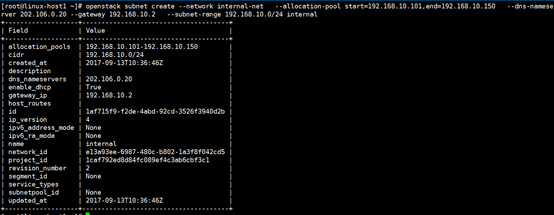
14.1.3验证网络
#控制端配置
# openstack network list

# openstack subnet list

# neutron net-list

# neutron subnet-list

14.1.4web端验证网络
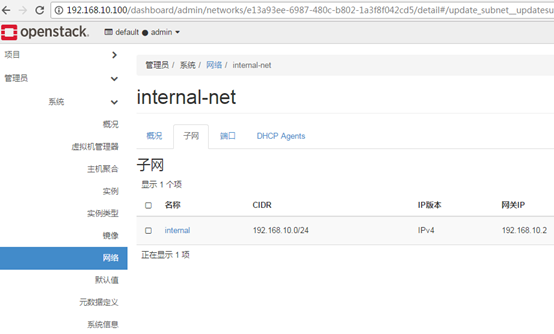
14.2创建虚拟机类型
#测试cirros镜像
# openstack flavor create --id 0 --vcpus 1 --ram 64 --disk 1 m1.nano
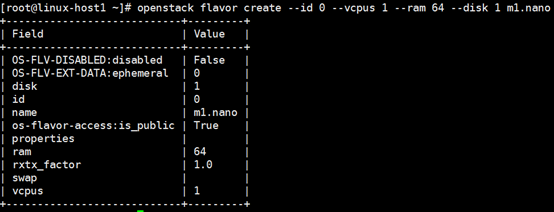
14.2.1 web端验证虚拟机类型
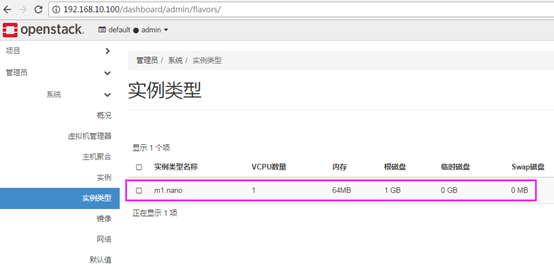
14.3实现免密码登陆
#控制端配置
14.3.1生成 key
# ssh-keygen -q -N ""
# ll /root/.ssh/
total 12
-rw------- 1 root root 1679 Sep 13 19:08 id_rsa
-rw-r--r-- 1 root root 410 Sep 13 19:08 id_rsa.pub
14.3.2添加公钥
# openstack keypair create --public-key ~/.ssh/id_rsa.pub mykey
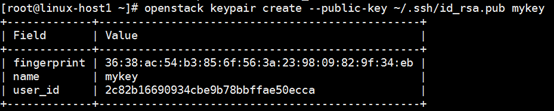
14.3.3验证key
# openstack keypair list
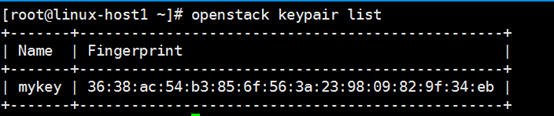
14.3.4web端验证公钥

14.4安全组
#控制端配置
14.4.1创建安全组
# openstack security group rule create --proto icmp default
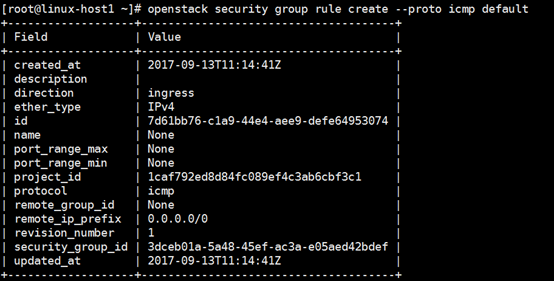
14.4.2添加规则
# openstack security group rule create --proto tcp --dst-port 22 default
14.4.3web端验证
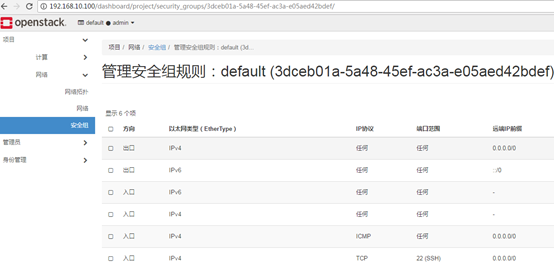
14.4.4最终验证
#列出虚拟机类型:
# openstack flavor list

#列出可用镜像:
# openstack image list
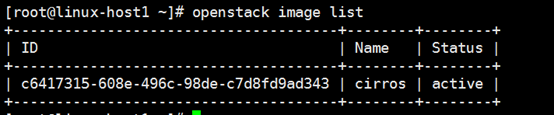
#列出可用网络:

#列出可用安全组:
# openstack security group list

注:确认以上步骤全部可用执行成功并正常输出,方可进行下一步
14.5命令行启动虚拟机
控制端配置
14.5.1创建虚拟机
# openstack server create --flavor m1.nano --image cirros --nic net-id=e13a93ee-6987-480c-b802-1a3f8f042cd5 --security-group default --key-name mykey test-vm
# openstack server create --flavor 虚拟机类型 --image 镜像名称 --nic net-id=network-ID --security-group 安全组名 --key-name key名称 虚拟机名称

14.5.2查看虚拟机
# openstack server list

14.5.3查看虚拟机访问地址
# openstack console url show test-vm
# openstack console url show 虚拟机名称

14.5.4使用浏览器访问虚拟机URL
#无法正常启动

14.5.5报错信息如下
#查看计算节点报错信息如下:
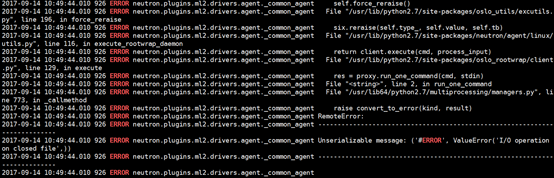
14.5.6解决方案
核实配置无误后,将计算节点操作系统更换为centos 7.2.1511,然后重新部署openstack 计算节点nova和neutron服务后正常(即便将centos 7.2.1511正常的配置文件复制到7.3.1611的系统也无法正常启动云主机,因此目前ocata版本与Centos 7.3还存在兼容性问题)。
14.5.7正常虚拟机管理界面
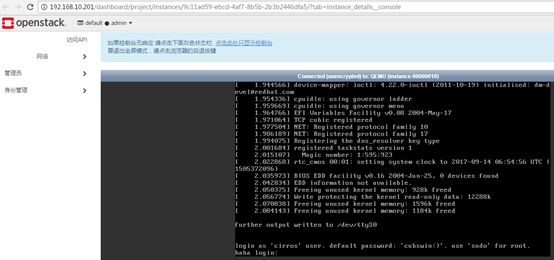
14.6图形界面创建虚拟机
14.6.1点击创建实例
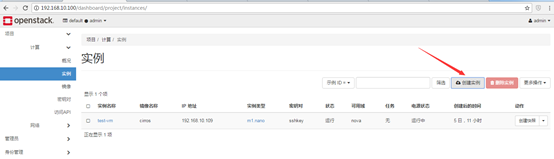
14.6.2定义名称
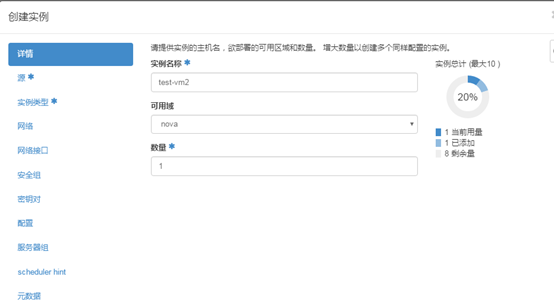
14.6.3选择镜像
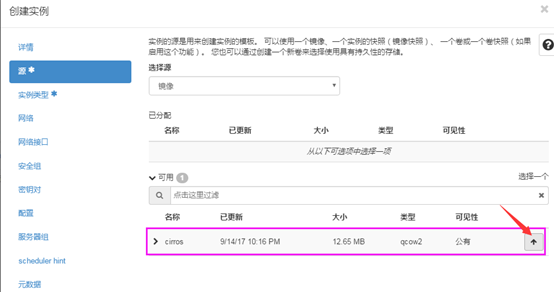
14.6.4定义虚拟机类型
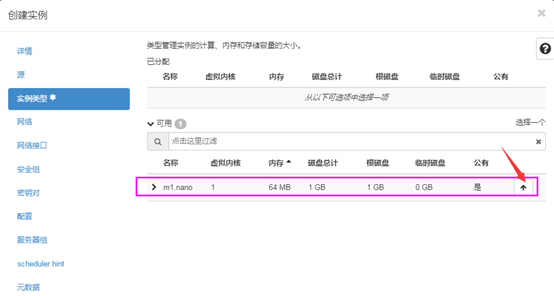
14.6.5选择网络

14.6.6选择安全组

14.6.7启动虚拟机

14.6.8创建过程中
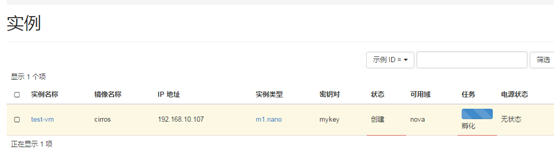
14.6.9验证虚拟机运行正常
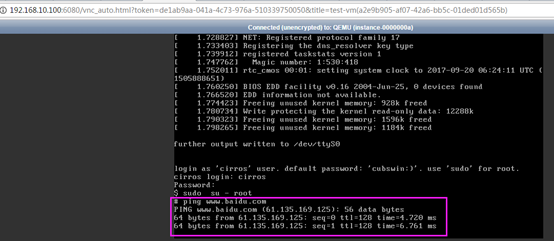





 浙公网安备 33010602011771号
浙公网安备 33010602011771号